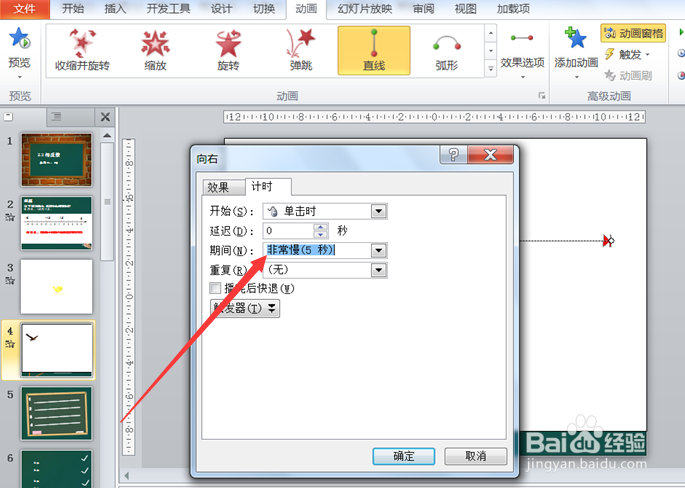1、在PPT中新建一张幻灯片,设置背景为白色的。
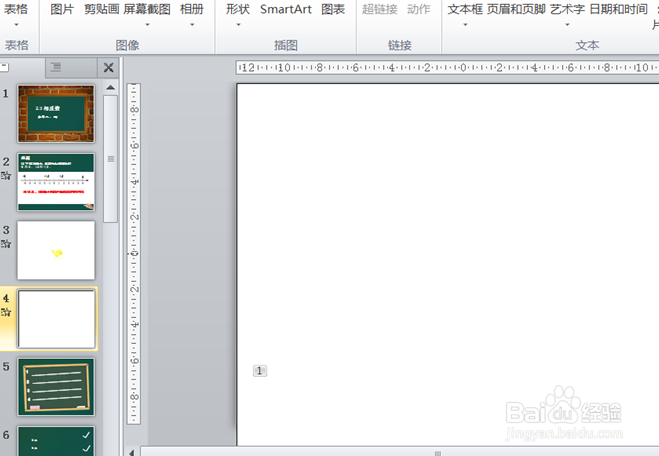
2、在新建幻灯片中插入一张事先找好的老鹰的图片。

3、选中图片,然后从PPT的上方菜单栏中,找到“动画”,点击下去。
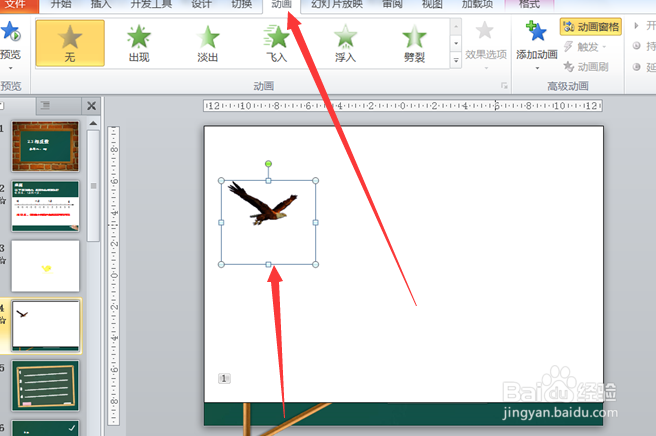
4、点击“添加动画”这个选项,然后从下拉框中,找到“其他动画路径”。

5、在出现的选项框中,找到“向右”这个动画效果,然后选中。

6、回到幻灯片中,然后用鼠标对向右的路径进行拉长到幻灯片最右端。

7、点击“动画窗格”,然后在动画效果中设置向右动画效果的计时为“非常慢”。
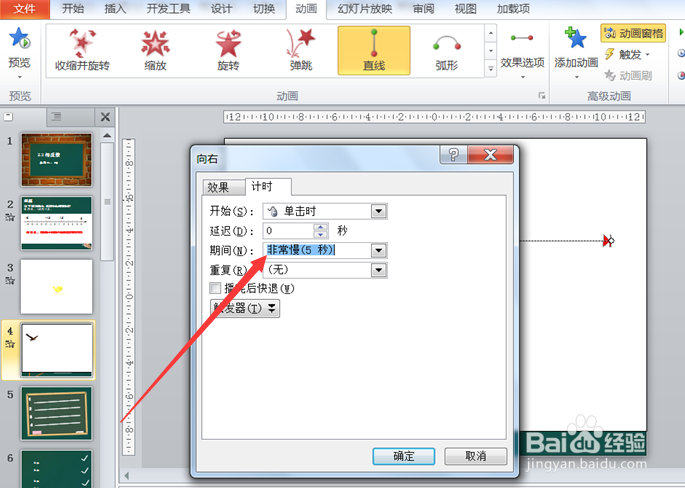
1、在PPT中新建一张幻灯片,设置背景为白色的。
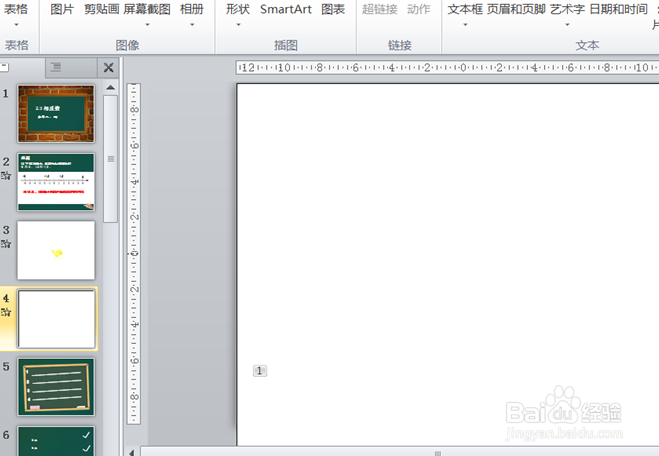
2、在新建幻灯片中插入一张事先找好的老鹰的图片。

3、选中图片,然后从PPT的上方菜单栏中,找到“动画”,点击下去。
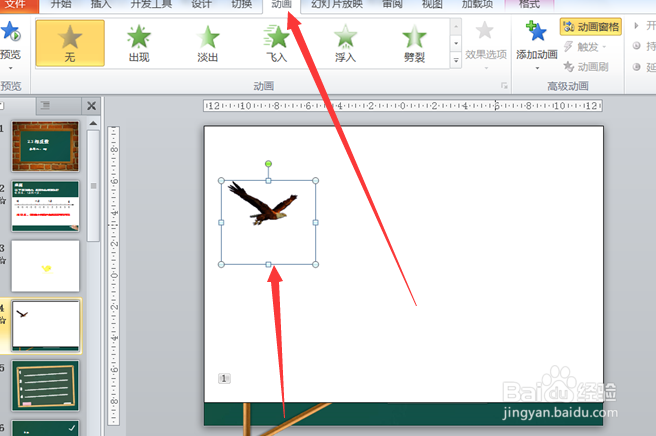
4、点击“添加动画”这个选项,然后从下拉框中,找到“其他动画路径”。

5、在出现的选项框中,找到“向右”这个动画效果,然后选中。

6、回到幻灯片中,然后用鼠标对向右的路径进行拉长到幻灯片最右端。

7、点击“动画窗格”,然后在动画效果中设置向右动画效果的计时为“非常慢”。